OOPCPP
Learn C++ Programming Language
This project is maintained by cugwhp
程序主框架
[TOC]
使用EasyX可以在控制台程序中显示图像、绘制图形,让程序变得美观点。基于此考虑,我们把程序界面设置为控制按钮+图形显示的形式。
主界面
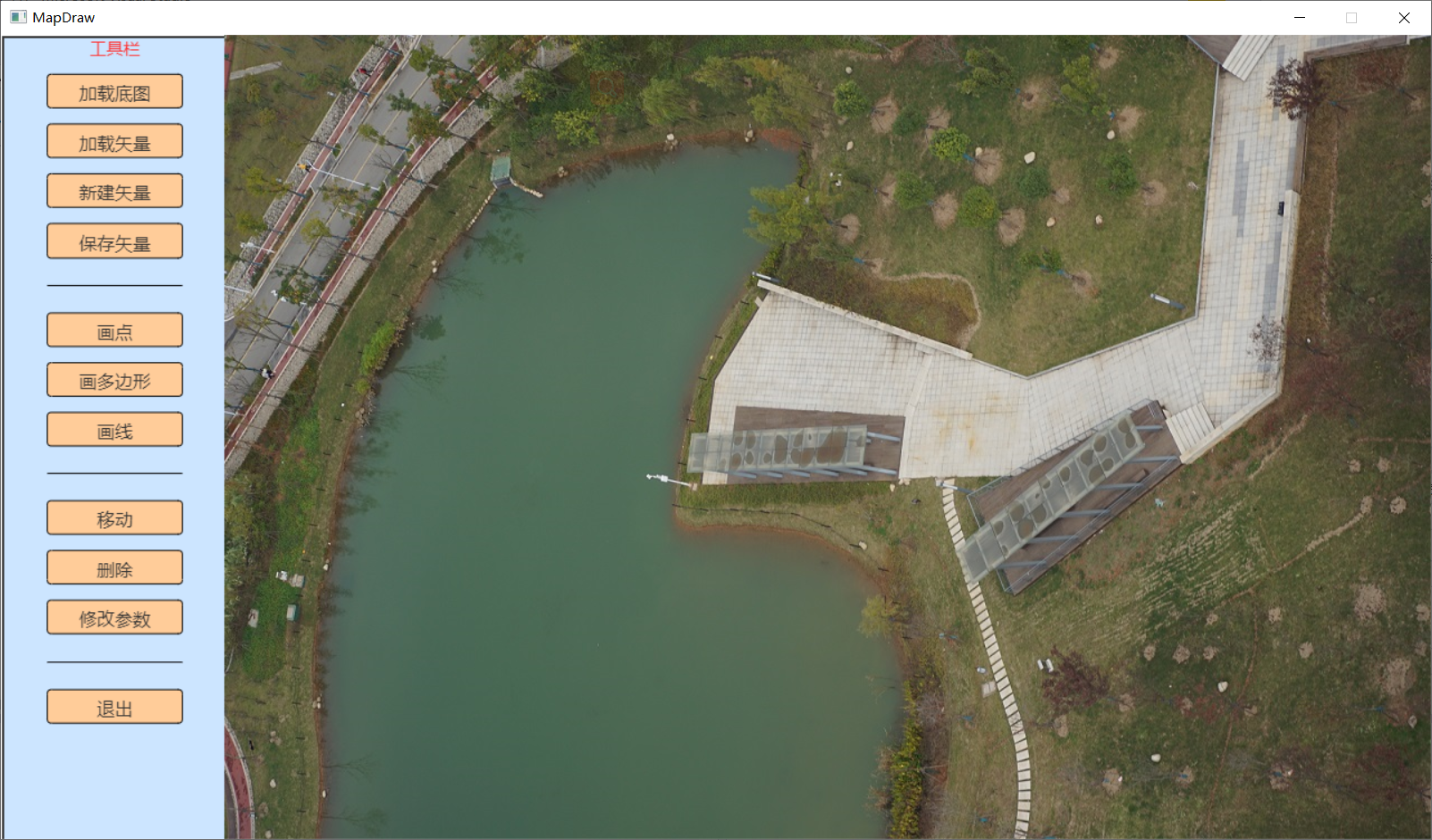
主界面由两张图片构成,左侧的工具栏为图片,右侧为加载的底图。
- 示例代码为:
#include <graphics.h> //EasyX
#include <conio.h> //_getch
int main()
{
initgraph(1280, 720); //initialize graphics
IMAGE img_bg; //background image
IMAGE img_menu; //menu image
// load images
loadimage(&img_bg, "C:\\image.jpg");
loadimage(&img_menu, "C:\\MapDraw_UI.png");
// display images
putimage(200, 0, &img_bg);
putimage(0, 0, &img_menu);
_getch(); //waitting for user input, = pause()
closegraph(); //close graphics
return 0;
}
如何响应按钮消息
当鼠标在工具栏图片对应按钮位置单击时,需要响应对应的功能。其实现思路是:
1.监听鼠标消息
以下代码监听了鼠标消息,当鼠标左键按下时,弹出一个消息框;当鼠标右键抬起时,退出程序。
int main()
{
initgraph(1280, 720);
//省略加载图片代码...
MOUSEMSG msg; //定义变量,保存鼠标消息
FlushMouseMsgBuffer();// 清空鼠标消息缓冲区,避免无效鼠标信息带入到正式判断中
bool bExit = false; //是否退出的标志
while (!bExit) //一直循环
{
while (MouseHit()) //检查鼠标消息
{
msg = GetMouseMsg(); //鼠标消息状态
switch (msg.uMsg)
{
case WM_LBUTTONDOWN: //左键按下
MessageBox(NULL, "LButtonDown", "Info", MB_ICONINFORMATION);
break;
case WM_RBUTTONUP: //右键抬起
bExit = true; //退出程序标记
break;
default:
Sleep(10); //休眠10ms
break;
}
if (bExit) break; //退出循环
}
}
closegraph();
return 0;
}
2. 根据鼠标消息的位置,判断单击的是哪个按钮
在WM_LBUTTONDOWN分支中,根据鼠标按钮的位置,来判断鼠标位置判断,返回鼠标所在位置的功能名称。
int main()
{
//...
switch (msg.uMsg)
{
case WM_LBUTTONDOWN: //左键按下
bState = onCommand(CheckCommand(msg.x, msg.y)); //检查Command 并 执行
break;
}
//...
}
// Command.h
//定义窗口消息枚举,只定义了部分,后续自行添加
enum eWndCmd {
WC_NULL, //null command
WC_LOADIMAGE, //Load Image
WC_LOADVECTOR, //Load Vector
WC_NEWVECTOR, //New Vector
WC_SAVE, //Save Vector
WC_EXIT = 999 //Exit
};
// Command.cpp
//-------------------------------------------------//
// 根据坐标返回CommandID
// 参数:int x -
// int y -
// 返回值: eWndCmd - CommandID,无返回WM_NULL
//-------------------------------------------------//
eWndCmd CheckCommand(int x, int y)
{
eWndCmd cmd = WC_NULL;
if (x <= 160 && x >= 40)
{
if (y >= 35 && y <= 65) cmd = WC_LOADIMAGE;
else if (y >= 80 && y <= 110) cmd = WC_LOADVECTOR;
else if (y >= 125 && y <= 155) cmd = WC_NEWVECTOR;
else if (y >= 170 && y <= 200) cmd = WC_SAVE;
else if (y >= 585 && y <= 615) cmd = WC_EXIT;
else cmd = WC_NULL;
}
return cmd;
}
3.根据预设的按钮,执行与之对应的功能
//-----------------------------------------------------//
// 执行对应的Command函数
// 参数:eWndCmd cmd - CommandID
// 返回值: bool - 若退出返回false,其他返回true
//----------------------------------------------------//
bool onCommand(eWndCmd cmd)
{
bool bState = true;
switch (cmd)
{
case WC_EXIT:
bState = false;
break;
case WC_LOADIMAGE:
MessageBox(NULL, "Load Image.", "Info", MB_ICONINFORMATION);
break;
case WC_LOADVECTOR:
MessageBox(NULL, "Load Vector.", "Info", MB_ICONINFORMATION);
break;
case WC_NEWVECTOR:
MessageBox(NULL, "New Vector.", "Info", MB_ICONINFORMATION);
break;
case WC_SAVE:
MessageBox(NULL, "Save", "Info", MB_ICONINFORMATION);
break;
default:
bState = true;
break;
}
return bState;
}
至此程序的主框架基本完成。鼠标在左侧Menu图片上左键单击时,可以根据鼠标位置判断时哪个功能。后续要做的是,根据不同的功能分支,进入响应的处理函数即可。